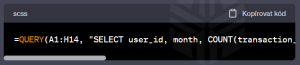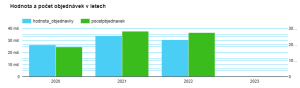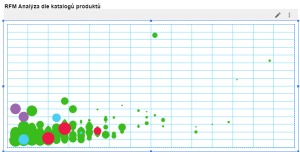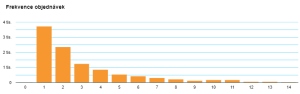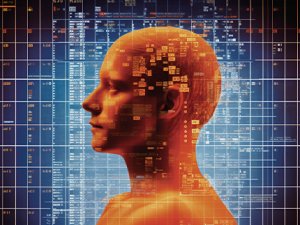Google Sheets je mocný nástroj pro práci s tabulkami, který umožňuje uživatelům provádět různé výpočty a analýzy. Nicméně, někdy může být obtížné vytvořit složité vzorce, zejména pokud pracujete s rozsáhlými daty nebo potřebujete provést pokročilé analýzy. V takových případech vám může pomůže ChatGPT.
Jak už je prakticky všeobecně známo, ChatGPT je pokročilý jazykový model vyvinutý společností OpenAI, který je schopen porozumět a generovat text v českém jazyce. Díky svému bohatému výběru slov a schopnosti analyzovat složité vzorce může ChatGPT pomoci s vytvářením složitých výpočtů a vzorců v Google Sheets. Pojďme společně projít celým postupem.
Proč RFM analýza?
RFM analýza je užitečným nástrojem pro identifikaci nejvěrnějších zákazníků a těch, kteří přinášejí největší hodnotu. Tím pomáhá firmám lépe pochopit zákaznické segmenty a zaměřit své marketingové a prodejní aktivity pro maximální efektivitu.
RFM analýza je metoda segmentace zákazníků, která se používá k hodnocení a klasifikaci zákazníků na základě jejich chování ve třech klíčových aspektech:
- Recency – jedná se o hodnotu počtu dnů od posledního nákupu zákazníka. tedy jak dlouho uplynulo od posledního nákupu.
- Frequency – slouží k určení, jak často zákazník nakupuje. Čím větší hodnota, tím častěji nakupuje.
- Monetary – slouží k určení celkové hodnoty nákupů zákazníka. Čím větší hodnota, tím větší je hodnota jeho nákupů.
Začínáme s malým vzorkem dat
Mým prvním krokem bylo vytvoření malého vzorku dat. Vytvořil jsme si testovací, respektive fiktivní tabulku hodnot, protože na malém vzorku dat jsem mohl dobře vyladit funkčnost vzorců. O tom, jak vytvořit náhodný vzorek dat psal kolega Pavel Petráček v článku analýza dat pomocí ChatGPT i pro začátečníky.
Následně už nebyl problém nakopírovat reálná data od klientů do připravené tabulky, většina e-shopů má k dispozici exporty dat a pokud se jedná o custom řešení, data umožní stáhnout vývojář.
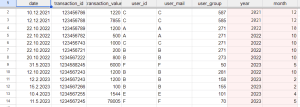
Tabulka připravených dat
Tabulka zdrojových dat
Vytvořil jsem tabulku s několika sloupci. Jednotlivé sloupce obsahovaly následující informace:
- datum transakce – date,
- ID transakce – transaction_id,
- hodnota transakce – transaction_value,
- identifikace nakupujícího – user_id,
- e-mail uživatele – user_mail,
- skupinu, do které zařazuji uživatele může být jednoduše B2B nebo B2C – user_group.
Následně jsem nechal z data objednávky vypočítat rok a měsíc. RFM analýzu, jsem zaměřil na hodnotu zákazníků, kterou jsem chtěl porovnávat na základě tří faktorů: retence, frekvence, hodnota transakcí. V datech používám jak ID uživatele, tak e-mail. Již se mi stalo, hlavně na Shoptetu, že jeden uživatel měl dva e-maily.
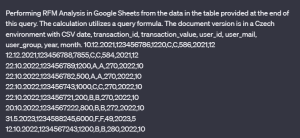
Promt pro vytvoření vzorce Query RFM metrik
Pro výpočet RFM hodnot jsem použil dotazy na vzorce Query v Google Sheets. ChatGPT mi poradil následující vzorec:
=QUERY(A1:H14, „SELECT user_id, MAX(year) – MAX(month) AS recency, COUNT(transaction_id) AS frequency, SUM(transaction_value) AS monetary_value GROUP BY user_id“)
Co tento vzorec dokáže?
- Vezme rozsah buněk A1 až H14
- Vybere sloupec user_id
- Vypočítá retenci jako rozdíl mezi maximálním rokem a maximálním měsícem
- Spočítá frekvenci jako počet ID transakcí
- Vypočítá hodnotu jako součet hodnot transakcí pro každého uživatele
Pokud chcete zjistit průměrný počet transakcí za měsíc pro každého uživatele, můžete použít následující vzorec:
=QUERY(A1:H14, „SELECT user_id, month, COUNT(transaction_id) WHERE user_id IS NOT NULL GROUP BY user_id, month LABEL COUNT(transaction_id) ‚Average Transactions'“)
Co tento vzorec dokáže?
- Vzorec vezme rozsah buněk A1 až H14
- Vybere sloupce user_id a month
- Spočítá počet transakcí pro každého uživatele v každém měsíci a vypočítá průměr.
Tím získáte průměrný počet transakcí za měsíc pro každého uživatele. Pokud chcete seřadit uživatele podle hodnoty transakcí od nejvyšší po nejnižší, můžete se zeptat ChatGPT a vzorec upravit.
Vizualizace pomocí Looker Studio
Co se týče integrace a vizualizace je možné použít grafy přímo v Google Sheets, Já raději využívám Looker Studio, které nabízí různé možnosti propojení s různými zdroji dat jako Google Sheets, Google Analytics, Google Search Console atd., což se v reportingu hodí.
Na následujícím obrázku můžete vidět výstupy z Looker Studia, které jsem musel trochu víc ořezat, protože se jednalo o reálná data klienta.
Jak napsat funkční prompt?
ChatGPT může poskytnout další pomoc s tvorbou složitých vzorců v Google Sheet. Stačí popsat vaše požadavky a ChatGPT vám může nabídnout odpovídající vzorec nebo navrhnout strategii pro dosažení požadovaného výsledku. Z mé zkušenosti to ale není tak jednoduché a je potřeba svůj požadavek velmi konkrétně specifikovat. Pokud bych problematiku a práci se vzorci neznal sám, tak bych zatím skončil s neúspěchem.
Co je potřeba správně definovat je, v jakém prostředí vzorce vytváříte. Tedy pokud máte nastavenou češtinu, pak je potřeba u vzorců parametry oddělovat středníkem ne čárkou. ChatGPT se vám přitom stále dokola snaží čárku vnutit, i přes vaše upozornění a zákaz. Dalším problémem je že v určitých verzích Google Sheets nejsou nějaké parametry nebo vzorce podporované. takže je dobré abyste měli zkušenost s vytvářením vzorců v tabulkách.
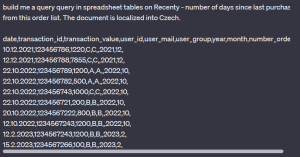
Promt s dotazem na ChatGPT (počet dnů od posledního nákupu)
A co otestujeme příště?
ChatGPT může usnadnit práci s Google Sheets. Umožní vám provádět složité výpočty a analýzy pomocí dotazování Query a dalších funkcí. Doufám, že tento příklad vám poskytl lepší představu o tom, jak ChatGPT zapojit do své práce.
Chcete si se mnou o AI v analytice popovídat osobně? Přijďte na Data Restart. Celodenní konferenci o datech, webové i ne-webové analytice, data science a business intelligence v roce 2023. Na webu akce jsme odhalili první řečníky. Napadá vás, kdo další nesmí chybět? Napište nám.
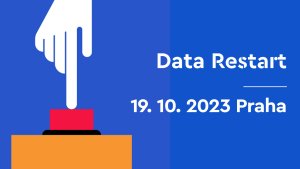
Čekání na konferenci si můžete zkrátit reportáží z předešlé akce. 🎥











 AI
AI 27. 7. 2023
27. 7. 2023